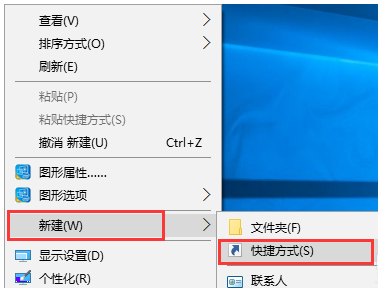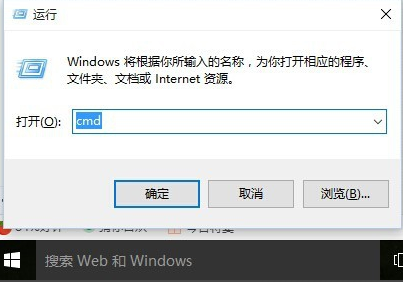win10系统在Windows Defender中给软件添加白名单的操作方法(图文)
- 编辑:飞飞系统
- 时间:2021-07-23
Windows Defender是win10系统中自带的一个安全软件,我们在win10系统中安装和使用软件的时候,可能会碰到软件被Windows Defender给拦截的情况,这时候就需要将软件添加到白名单中了。下面飞飞小编给大家分享win10系统在Windows Defender中给软件添加白名单的操作方法,有兴趣的朋友赶紧来看看吧!
1、在Windows10系统,依次点击开始/Windows Defender菜单项,打开Windows Defender的主界面窗口。
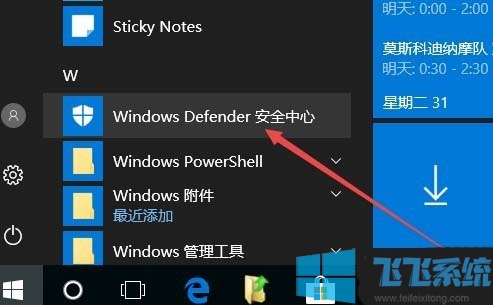
2、在Windows Defender主界面,点击左侧边栏的病毒和威胁防护图标。
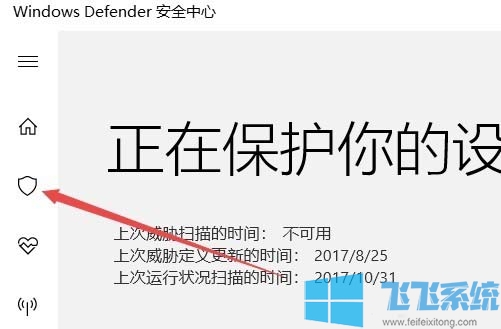
3、在右侧新打开的窗口中点击病毒和威胁防护设置快捷链接。
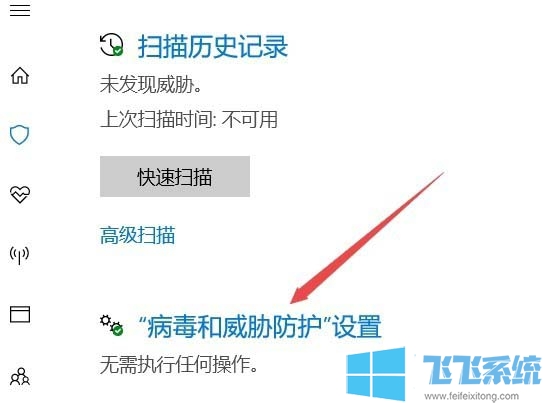
4、接着在新打开的窗口中点击添加或删除排除项快捷链接。
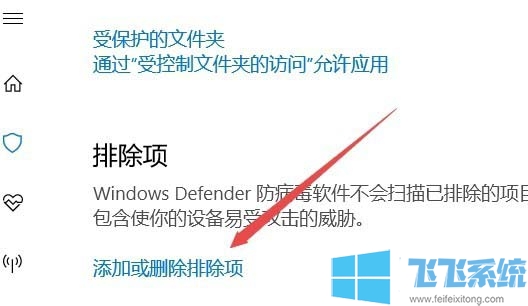
5、接着在窗口中点击添加排除项按钮。
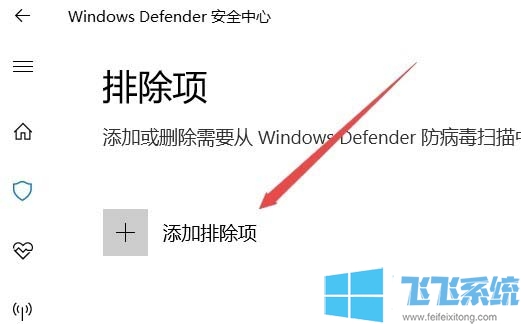
6、在弹出的下拉菜单中点击“进程”,然后选择需要添加白名单的软件就可以了。
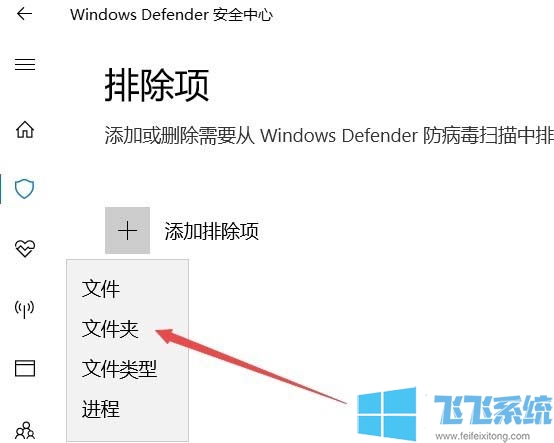
以上就是win10系统在Windows Defender中给软件添加白名单的操作方法,如果你使用win10系统的时候也需要将软件添加到Windows Defender的白名单中,可以参考上面的方法来进行操作哦!
win10系统在Windows Defender中给软件添加白名单的操作方法
1、在Windows10系统,依次点击开始/Windows Defender菜单项,打开Windows Defender的主界面窗口。
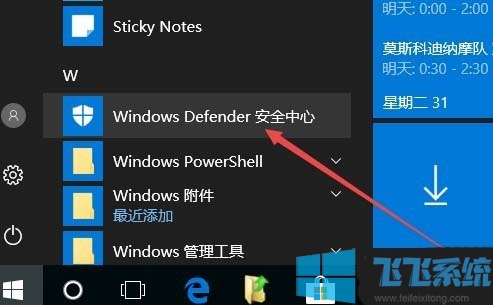
2、在Windows Defender主界面,点击左侧边栏的病毒和威胁防护图标。
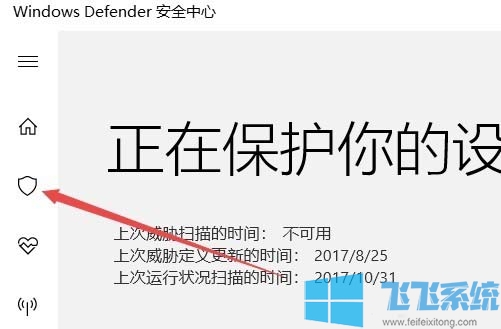
3、在右侧新打开的窗口中点击病毒和威胁防护设置快捷链接。
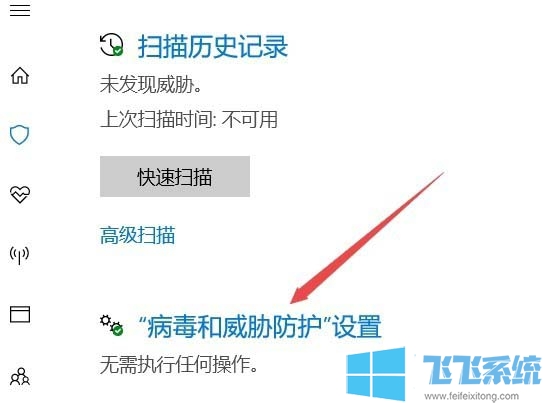
4、接着在新打开的窗口中点击添加或删除排除项快捷链接。
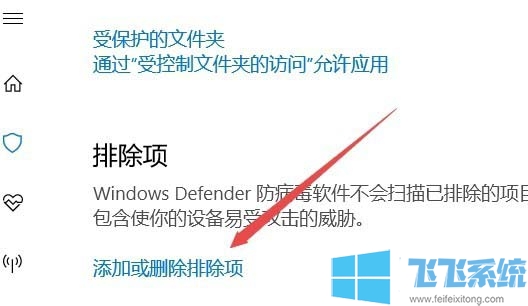
5、接着在窗口中点击添加排除项按钮。
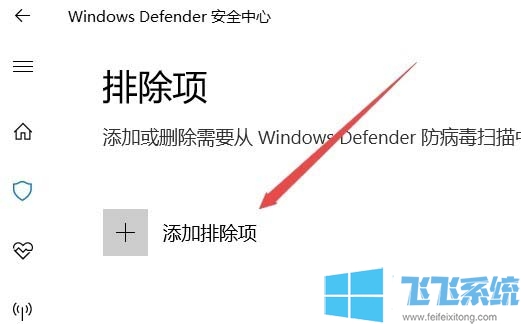
6、在弹出的下拉菜单中点击“进程”,然后选择需要添加白名单的软件就可以了。
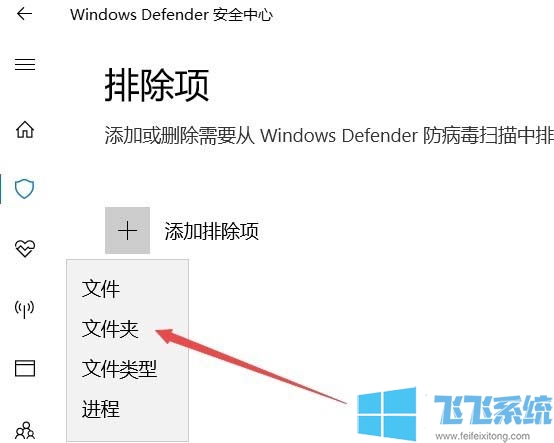
以上就是win10系统在Windows Defender中给软件添加白名单的操作方法,如果你使用win10系统的时候也需要将软件添加到Windows Defender的白名单中,可以参考上面的方法来进行操作哦!